Das Konzept der elektronischen Kommunikationbedeutet, dass es nur wenig oder gar keinen Papierkram gibt. Sie müssen sich nicht die Mühe machen, Dateien voller Bürokommunikation zu speichern, und Sie verwenden weder Papier noch wertvolle Druckertinte. Es gibt immer noch seltene Fälle, in denen Sie eine E-Mail ausdrucken müssen. Der einfachste Weg ist, dies von Ihrem Desktop aus zu tun. Wenn Sie einen Desktop-E-Mail-Client wie Outlook oder die Weboberfläche von Google Mail verwenden, sind einfache Druckoptionen integriert. Mit einem kürzlich durchgeführten Update können Sie jetzt E-Mails aus Google Mail für iOS drucken. Sie können über AirPrint oder über Google Cloud Print drucken.
Richten Sie Ihren Drucker ein
Das Hinzufügen der Google Mail-App hat einige Zeit in Anspruch genommenUnterstützung für AirPlay. Alle wichtigen Apps haben vor langer Zeit Unterstützung dafür hinzugefügt. Wenn Sie einen Drucker haben, auf dem Sie über AirPrint drucken können, konfigurieren Sie ihn. Alternativ können Sie Google Cloud Print verwenden und sowohl einen WLAN-Drucker als auch einen klassischen Drucker verbinden. Richten Sie Ihren Drucker ein, bevor Sie mit dem Drucken Ihrer E-Mail beginnen.
Drucken von E-Mails aus Google Mail für iOS
Da dies eine neue Funktion ist, müssen Sie Google für iOS aktualisieren. Öffnen Sie eine Nachricht in der App, tippen Sie oben rechts in der Aktionsleiste auf die Schaltfläche "Weitere Optionen" und wählen Sie "Alle drucken" aus dem Menü.

Wählen Sie aus, wie Sie drucken möchten, z. B. über AirPrint oder Google Cloud Print. Wählen Sie Ihren Drucker aus. Mit AirPrint und Google Cloud Print können Sie auswählen, wie viele Exemplare Sie drucken möchten.
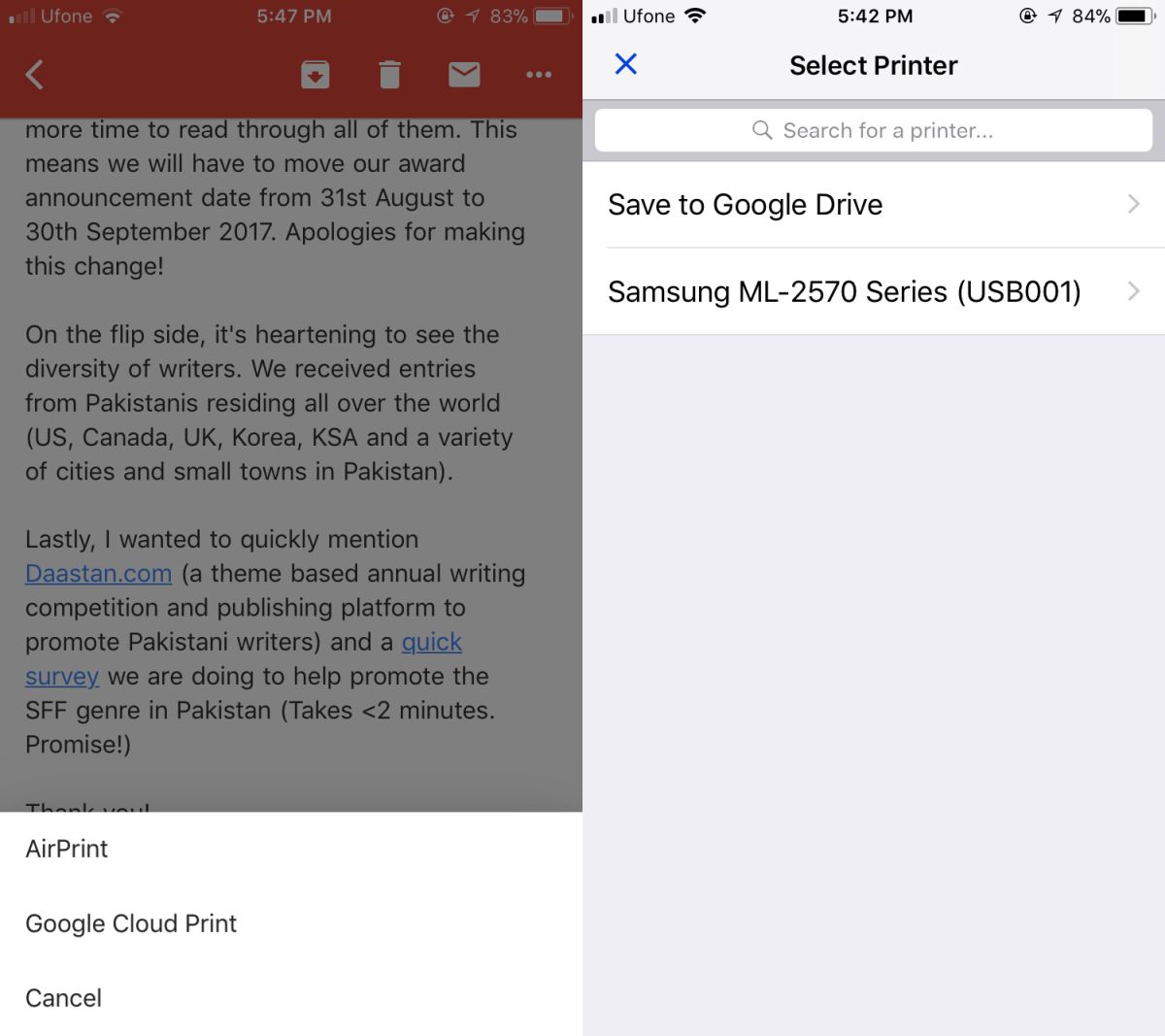
Es gibt keine Möglichkeit, den Ausdruck einzuschränken. Wir haben dies mit Google Cloud Print getestet, das an einen klassischen Drucker angeschlossen ist. Alle Textnachrichten wurden ohne Probleme gedruckt. Nachrichten mit Anhängen oder Nachrichten, die nur Anhänge ohne Text waren, wurden nicht gedruckt. Tatsächlich konnten wir den Bildschirm "Drucker auswählen" nicht verlassen. Dies ist möglicherweise ein Fehler, der behoben werden muss, oder es dauert einige Zeit, bis Google Mail für iOS angehängte Dateien zum Drucken an Google Cloud Print sendet, oder Google möchte einfach nicht, dass Sie etwas Unnützes drucken.
Die E-Mail-Nachricht zeigt nach dem Ausdruck NeinAnzeige, dass es von einer mobilen App gedruckt wurde. Es sieht so aus, als hätten Sie es von Ihrem Desktop aus gedruckt. Sie haben das Google Mail-Logo in der Kopfzeile, den Betreff der E-Mail, das Datum, an dem sie gesendet wurde, und die E-Mail-Adresse, an die sie gesendet wurde. Außerdem können Sie in den Feldern An, CC und BCC sehen, an wen eine Nachricht adressiert war, gefolgt von der vollständigen Nachricht.













Bemerkungen